ps教程之如何绘制烟花绽放特效图,希望能帮助到大家。

Adobe Photoshop 8.0 中文完整绿色版
- 类型:图像处理
- 大小:150.1MB
- 语言:简体中文
- 时间:2015-11-04
1、新建图层,使用定义好的画笔画礼花的形状
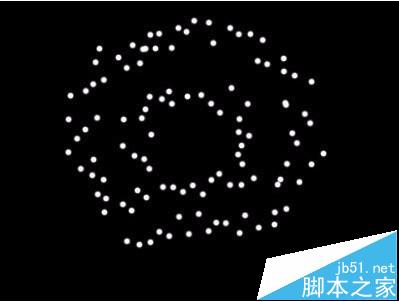
2、使用滤镜>扭曲>极坐标(极坐标到平面坐标)
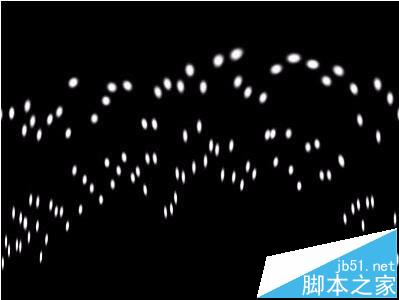
3、执行图像>旋转画布>90度(顺时针)
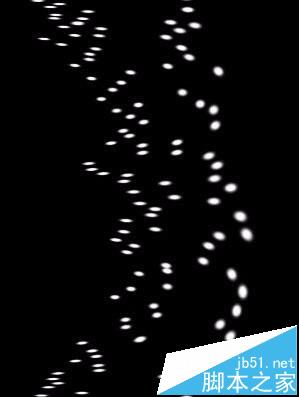
4、使用滤镜>风格化>风(从左)根据图像可多执行几次

5、执行图像>旋转画布>90度(逆时针)

6、使用滤镜>扭曲>极坐标(平面坐标到极坐标

7、给图层加图层样式外发光.(颜色自己定)

8、同样的方法制作出其它文字的效果。

相关推荐:
ps在图片中怎么添加和修改文字?
PS怎么使用桔子果肉制作文字特效?
ps怎么制作设计制作电影开场的炫色文字特效?
注意事项:
不要在微信、知乎、QQ、内置浏览器下载、请用手机浏览器下载! 如果您是手机用户,请移步电脑端下载!
1、文稿PPT,仅供学习参考,请在下载后24小时删除。
2、如果资源涉及你的合法权益,第一时间删除。
3、如果字体显示不正常,>>>请在右侧顶部字体安装字体<<<
115PPT网 » ps怎么制作梦幻的烟花特效的文字?
不要在微信、知乎、QQ、内置浏览器下载、请用手机浏览器下载! 如果您是手机用户,请移步电脑端下载!
1、文稿PPT,仅供学习参考,请在下载后24小时删除。
2、如果资源涉及你的合法权益,第一时间删除。
3、如果字体显示不正常,>>>请在右侧顶部字体安装字体<<<
115PPT网 » ps怎么制作梦幻的烟花特效的文字?





